| УСТАНОВКА_2017 | Установка_2017_настройка_сети | Настройка_2017_Инициализация_кластера | Настройка_2017_Настройка_сервисной_машины |
Настройка сети на кластере¶
1. Настройка сетевых адаптеров.
Для единообразия настроек системы проще всего использовать сетевые адаптеры:
eth0 - локальная сеть 192.168.х.х/24 LAN
eth1 - доступ в интернет WAN
eth2 - интерлинк между нодами для синхронизации - backbone
Настройки сетевых интерфейсов задаются в файле
/etc/network/interfaces
Пример файла для gnt1 со статическим IP WAN
auto lo
iface lo inet loopback
auto lan
iface lan inet static
address 192.168.13.11
netmask 255.255.255.0
bridge_ports eth0
bridge_stp off
bridge_fd 0
auto wan
iface wan inet static
address 95.95.95.96
netmask 255.255.255.0
gateway 95.95.95.1
bridge_ports eth1
bridge_stp off
bridge_fd 0
Пример конфигурации с получением IP адреса для wan по DHCP
auto lo
iface lo inet loopback
auto lan
iface lan inet static
address 192.168.13.11
netmask 255.255.255.0
network 192.168.13.0
bridge_ports eth0
bridge_stp off
bridge_fd 0
auto wan
iface wan inet dhcp
bridge_ports eth1
bridge_stp off
bridge_fd 0
Для простоты обслуживания сетевые карты должны быть подключены на обеих нодах симметрично. Чтобы перенастроить название интерфейса сетевой карты, вы можете отредактировать файл
/etc/udev/rules.d/70-persistent-net.rulesПример правильно настроенной сети
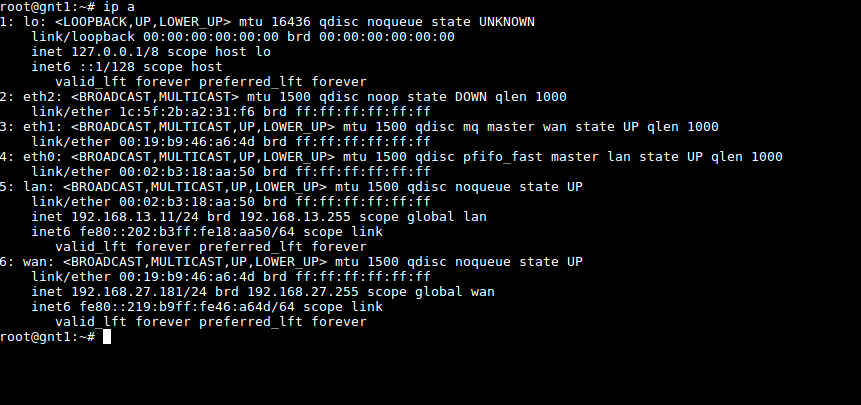
Когда мы убедились, что сетевые интерфейсы WAN и LAN подняты, ноды пингуются по локальным адресам, и доступ в интернет есть, нам нужно настроить межсерверное интерлинк соединение - backbone для синхронизации нод.
Для этого отключите кабеля от сетевых карт с WAN и LAN и подключие ноды друг к другу кабелем через интерфейс backbone ( eth2).
Далее запустите команду:
sci-setup backbone
Данную операцию необходимо произвести на обеих нодах. Система сама настроит интерфейс и назначит IP адреса для сетевых карт.
После успешной настройки мы должны получить примерно такие настройки:
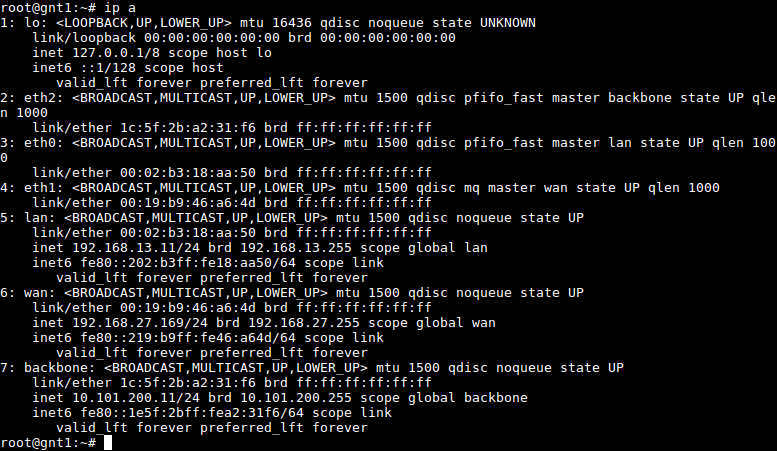
Настройка сети на кластере успешно завершена.
Следующий шаг - Настройка_2017_Инициализация_кластера